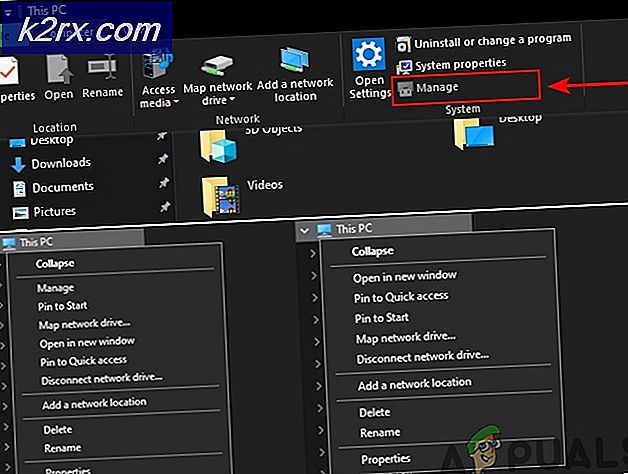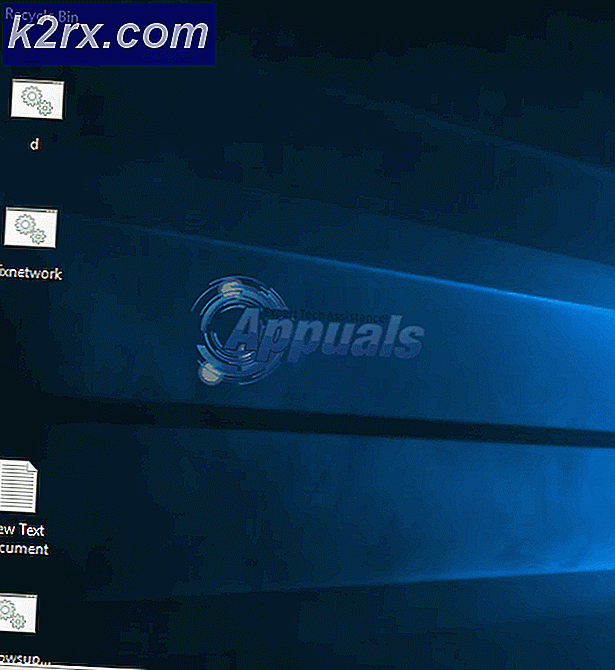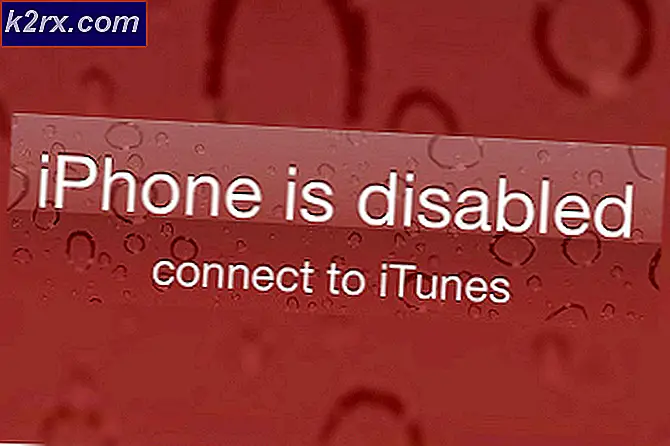Hvordan skanner du lokale og eksterne undernett etter MAC-adresse, DNS, nettverkskortprodusent og produsentens adresse?
Etter hvert som nettverk blir mer og mer komplekse, blir det vanskeligere å få forståelse for nettverksmiljøet ettersom flere enheter blir lagt til det. Dette er på grunn av fremgangen i nettverket ettersom flere enheter nå er i stand til å koble til internett og kommunisere over internett, også kjent som Internet of Things eller IoT.
Av denne grunn forventes nettverksingeniører å ha en bedre forståelse av nettverket sitt og vite om enhetene som er koblet til og IP-adresseadministrasjon. Alt dette kan ikke gjøres manuelt, da det er altfor mye for en nettverksadministrator eller en gruppe IT-administratorer å håndtere på grunn av antall enheter som kommuniserer kontinuerlig i et nettverk. Derfor skal nettverksverktøy brukes til å holde nettverkets ytelse uten å bli påvirket.
En annen bekymring for nettverksadministratorer er IP-adresseadministrasjon og tildeling. Å vite hvilke enheter som er koblet til og har en IP-adresse sammen med de som fremdeles venter eller er koblet fra internett. Alt dette kan oppnås via tredjepartsverktøy som er utviklet av forskjellige selskaper. Vi vil bruke en av de beste verktøy tilgjengelig for nettverksadministratorer for å få avansert innsikt i enhetene som er tilgjengelige i nettverket, så følg bare gjennom.
Laste ned MAC-adresseskanneren
For å forstå enhetene i nettverket ditt og for å bedre administrere nettverket ditt for å forbedre den generelle ytelsen og hva ikke, må du bruke et automatisert verktøy. Solarwinds Engineers Toolset (Last ned her) er uten tvil den beste følgesvenn for nettverksingeniører. Hvorfor spør du kanskje? ETS er en nettverksprogramvare som kommer med mer enn 60 verktøy som kan brukes i nettverk av IT-administratorer for enkelt å administrere og overvåke nettverket.
Den har mange funksjoner som inkluderer automatisert nettverksoppdagelse som lar deg distribuere verktøy som Switch Port Mapper og mer som lar deg skanne nettverket ditt etter tilkoblede enheter, samt feilsøkings- og diagnostikkverktøy som kan brukes i forskjellige scenarier.
Derfor bruker vi den i denne guiden, så du må laste ned og installere den fra lenken ovenfor. Heldigvis tilbyr Solarwinds en evalueringsperiode på 14 dager for alle produktene deres, inkludert Engineers Toolset, der du kan bruke den fullt funksjonelle versjonen av produktet gratis, slik at du kan komme til en konklusjon.
Bruker MAC-adresseskanner fra Solarwinds ETS
MAC Address Scanner, et verktøy pakket i Engineers Toolset, lar nettverksadministratorer skanne nettverket etter MAC-adresser. Dette gjør at de kan få detaljer om hver eneste enhet i nettverket ved å skanne det lokale delnettet. Verktøyet samsvarer med hver IP-adresse som er funnet til en MAC-adresse, DNS, samt andre detaljer som inkluderer nettverkskortprodusenten og mer.
Så i teorien oppdager verktøyet ikke bare MAC-adressene til enhetene for å lette på flere oppgaver for deg som IP-adressekartlegging, men viser heller tilleggsinformasjon som inkluderer vertsnavnet til enheten, maskinvareprodusenten og mer. En av funksjonene, som vi nevnte, i Engineers Toolset er automatisert nettverksoppdagelse, og du kan dra nytte av den funksjonen ved å bruke MAC Address Scanner-verktøyet.
Verktøyet er ikke begrenset til bare lokale undernett, så du kan også utføre skanninger over et eksternt subnett for din bekvemmelighet. Du kan også tilpasse tabellen som viser informasjonen ved å legge til mer praktiske datakolonner som vi vil diskutere nedenfor.
Skanner lokale og eksterne undernett
Vi bruker MAC-adresseskanneren fra Solarwinds ETS til å skanne undernettene dine og liste opp enhetene som er koblet til nettverket, samt vise tilleggsdetaljer som IP-adresse, maskinvareprodusenter og mer som forklart ovenfor. Så uten videre, la oss komme til det.
- For å starte, må du åpne Engineer’s Toolset Launch Pad. For å gjøre dette, åpne opp Startmeny og søk enten etter verktøyet, eller hvis du nylig har installert det, vil det være under Nylig lagt til. Uansett åpner du verktøyet ved å klikke på det.
- Når Engineer-verktøysettet er lansert, gå til Network Discovery på venstre side, og klikk deretter på Start knapp for MAC-adresseoppdagelse.
- Verktøyet oppdager automatisk ditt lokale delnett. Hvis det er undernettet du ønsker å skanne, er det bare å fortsette og klikke Oppdag MAC-adresser.
- Verktøyet begynner å skanne subnettet ditt og begynne å vise tilgjengelige enheter i tabellform med MAC-adresse, IP-adresse, DNS og nettverkskortprodusent. Du kan legge til flere kolonner hvis du ønsker det.
- For å gjøre dette er det bare å klikke på Innstillinger alternativet i det angitte som vil bringe M oppAC Address Discovery Settings vindu. På den første fanen, dvs. Kolonner, på venstre side, klikk på kolonnen du vil legge til i tabellen, og klikk deretter på høyre pilknapp.
- I tillegg kan du lagre den viste tabellen i forskjellige formater ved å klikke på Eksport alternativ.